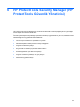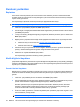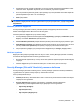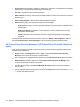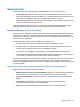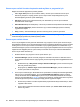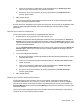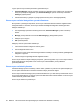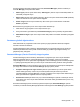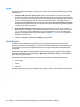ProtectTools (Select Models Only) - Windows XP, Windows Vista, Windows 7
4. Kaydetmek üzere bir parmak seçtiğinizde, söz konusu parmak izini başarıyla kaydedilene kadar
taramanız istenir. Kaydedilen bir parmak, ana hat üzerinde yeşil renkle vurgulanır.
5. En az iki parmak kaydetmeniz gerekir; işaret parmağı veya orta parmaklar tercih edilir. Başka bir
parmak kaydetmek için adım 3 ve 4'ü tekrarlayın.
6. Next'i (İleri) tıklatın.
NOT: Başlarken işlemiyle parmak izi kaydederken, parmak izi bilgileri siz Next'i (İleri) tıklatana kadar
kaydedilmez. Bilgisayarda bir süre işlem yapmazsanız veya panoyu kapatırsanız, yaptığınız değişiklikler
kaydedilmez.
Windows parolanızı değiştirme
Security Manager (Güvenlik Yöneticisi), Windows parolanızı değiştirmeyi Windows Denetim
Masası'ndan değiştirmekten daha basit ve hızlı hale getirir.
Windows parolanızı değiştirmek için şu adımları izleyin:
1. Security Manager (Güvenlik Yöneticisi) panosunda, My Identity'yi (Kimliğim), Credentials'ı (Kimlik
Bilgileri) ve ardından Password'ü (Parola) tıklatın.
2. Current Windows password (Geçerli Windows parolası) metin kutusuna geçerli parolanızı girin.
3. New Windows password (Yeni Windows parolası) metin kutusuna yeni bir parola yazın ve sonra
parolayı Confirm new password (Yeni parolayı onaylayın) metin kutusuna tekrar yazın.
4. Geçerli parolanızı girdiğiniz yeni parolayla hemen değiştirmek için Change'i (Değiştir) tıklat
ın.
Akıllı kart ayarlama
Bilgisayarınızda yerleşik veya bağlı akıllı kart okuyucu varsa, Security Manager (Güvenlik Yöneticisi)
bir akıllı kart PIN'i (kişisel kimlik numarası) ayarlamanızı ister.
●
Bir akıllı kart PIN'i ayarlamak için: "Set up smart card" (Akıllı kart ayarlama) sayfasında bir PIN girip
onaylayın.
●
PIN'inizi değiştirmek için: İlk olarak eski PIN'i yazın ve daha sonra yeni bir tane seçin.
Security Manager (Güvenlik Yöneticisi) panosunu kullanma
Security Manager (Güvenlik Yöneticisi) panosu, Security Manager (Güvenlik Yöneticisi) özelliklerine,
uygulamalarına ve ayarlarına kolay erişim için merkezi bir konumdur.
Pano şu bileşenlerden oluşur:
●
ID Card (Kimlik Kartı)—Windows kullanıcı adını ve oturumu açık olan kullanıcı hesabını tanımlayan
seçilmiş bir resmi görüntüler.
●
Security Applications (Güvenlik Uygulamaları)—Aşağıdaki güvenlik kategorilerini
yapılandırmaya yönelik bağlantılardan oluşan genişleyen bir menü görüntüler.
◦
My Identity (Kimliğim)
◦
My Data (Verilerim)
◦
My Computer (Bilgisayarım)
Kurulum yordamları 25